Системний інтерфейс (System UI) – це важлива складова Android, що дозволяє користувачам персоналізувати свої мобільні пристрої та змінювати візуальне відображення елементів на екрані. Як і будь-яке програмне забезпечення, системний інтерфейс іноді стикається з технічними труднощами. Одна з поширених проблем – це раптова зупинка системного інтерфейсу, що може призвести до появи чорного екрану. Якщо ви зіткнулися з помилкою “com.android.systemui припинив роботу”, то ви потрапили за адресою. Ми підготували для вас вичерпний посібник, який допоможе вам вирішити проблему з некоректною роботою системного інтерфейсу на вашому Android-пристрої.
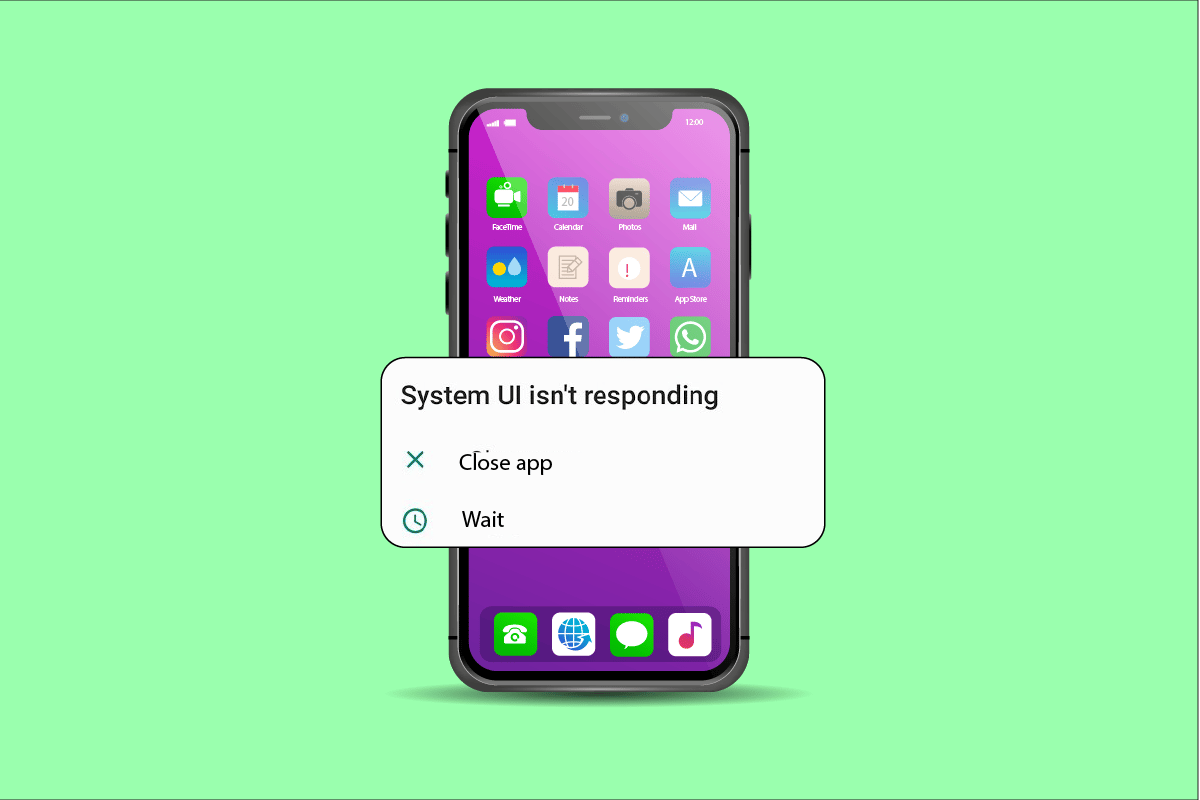
Методи відновлення роботи системного інтерфейсу при появі чорного екрану на Android
Існує чимало факторів, що можуть спричинити помилки в роботі системного інтерфейсу. Деякі з них пов’язані з особливостями пристроїв Android, інші – з зовнішніми обставинами. Розглянемо основні причини, через які може з’являтися повідомлення “com.android.systemui зупинено”:
- Некоректно встановлене оновлення операційної системи телефону може призвести до збоїв у роботі системного інтерфейсу.
- Проблеми з встановленням або оновленням програм Google, також можуть викликати помилки в системному інтерфейсі.
- Іноді системний інтерфейс може переставати реагувати під час створення резервної копії даних, що також спричиняє помилки.
- Брак вільного місця на пристрої Android – ще одна поширена причина збоїв в роботі системного інтерфейсу.
- Пошкоджені файли або програми на вашому телефоні також можуть призводити до некоректної роботи інтерфейсу.
- Зовнішнім фактором, що впливає на роботу системного інтерфейсу, може бути SD-карта. Її неправильне встановлення або пошкодження можуть викликати проблеми.
Хоча деякі технічні проблеми Android є тимчасовими, інші, наприклад, зупинка системного інтерфейсу з появою чорного екрану, потребують більш ретельного підходу до їх вирішення. Іноді буває складно повернути пристрій до нормального стану після виникнення помилки “com.android.systemui зупинено”. Проте ми пропонуємо декілька надійних способів, що допоможуть вам впоратися з цією ситуацією.
Зверніть увагу: Оскільки параметри налаштувань можуть відрізнятися залежно від моделі смартфона та виробника, переконайтеся, що ви правильно виконуєте кроки, перш ніж вносити будь-які зміни. Всі наведені нижче методи протестовано на пристрої Vivo 1920.
Спосіб 1: Перезавантаження пристрою
Перезавантаження є найпростішим методом і може стати швидким рішенням, якщо ви хочете відновити роботу системного інтерфейсу на Android. Виконайте наступні дії:
1. Натисніть і утримуйте кнопку живлення на вашому смартфоні.
2. У меню, що з’явиться на екрані, виберіть опцію “Перезапуск”.
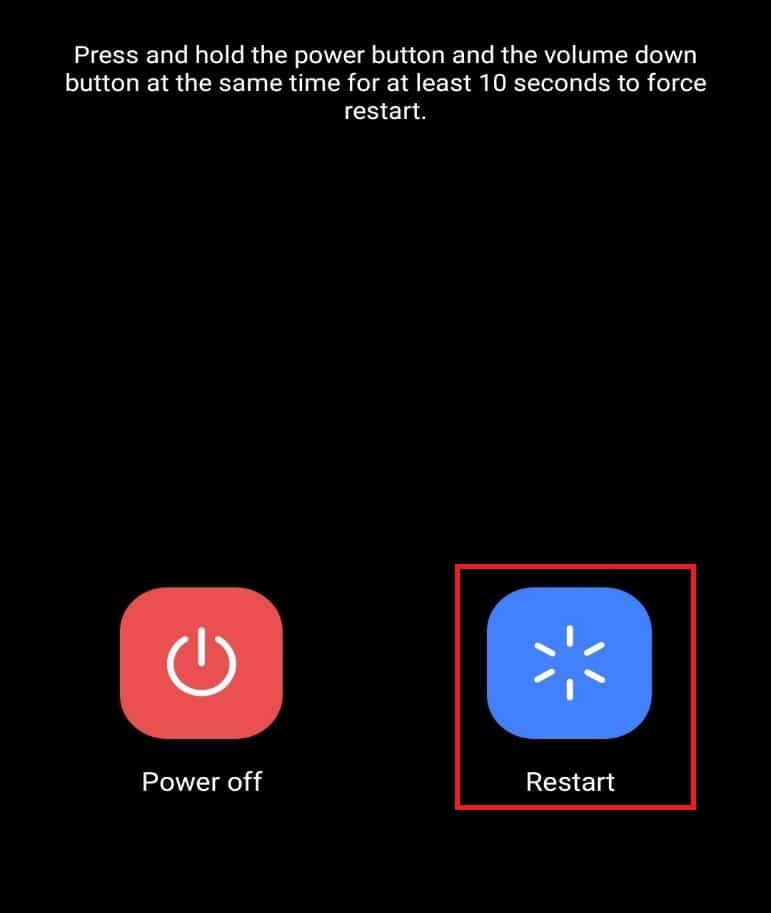
Спосіб 2: Оновлення операційної системи
Некоректна робота системного інтерфейсу може бути викликана застарілою версією програмного забезпечення. Щоб вирішити цю проблему, переконайтеся, що ваш телефон оновлено до останньої версії. Для цього виконайте наступні кроки:
1. Відкрийте “Налаштування” на вашому смартфоні.
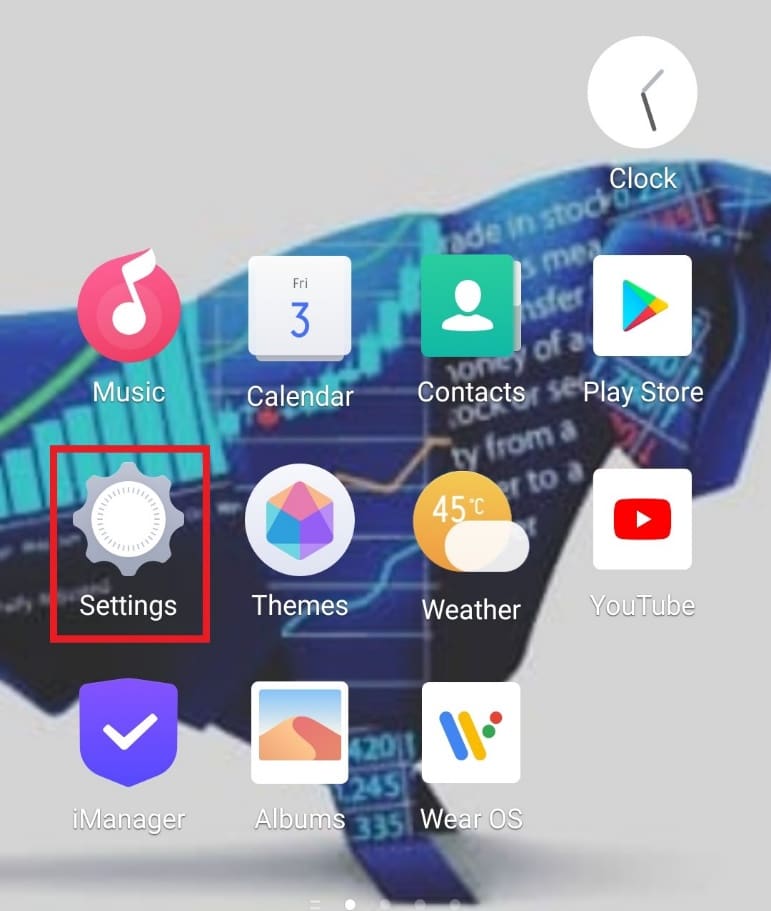
2. Знайдіть пункт “Оновлення системи” та натисніть на нього.
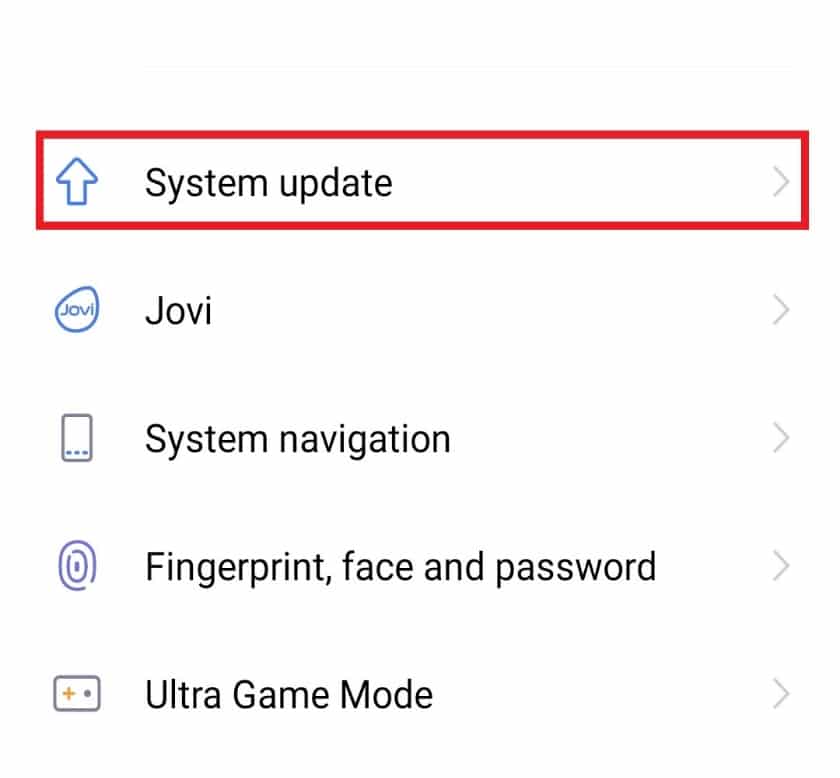
3А. Якщо доступне оновлення, натисніть “Завантажити та встановити”, щоб встановити останню версію.
3B. Якщо ваш пристрій вже має останню версію, ви побачите повідомлення “Система вже оновлена”.
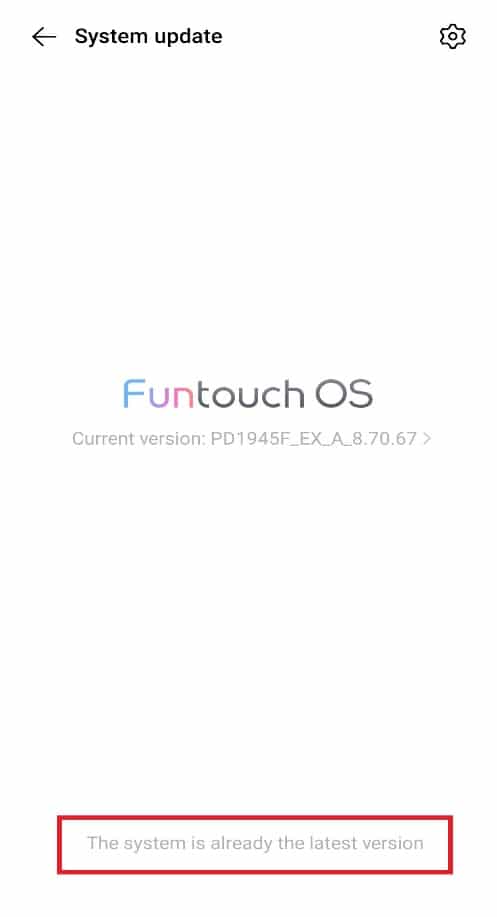
Спосіб 3: Очищення пам’яті пристрою
Іноді причиною помилок системного інтерфейсу може бути недостатня кількість вільного місця на пристрої. Рекомендується звільнити місце на вашому телефоні. Ось як можна виправити проблему “системний інтерфейс перестав працювати” шляхом очищення пам’яті:
1. Відкрийте “Налаштування” на вашому смартфоні.
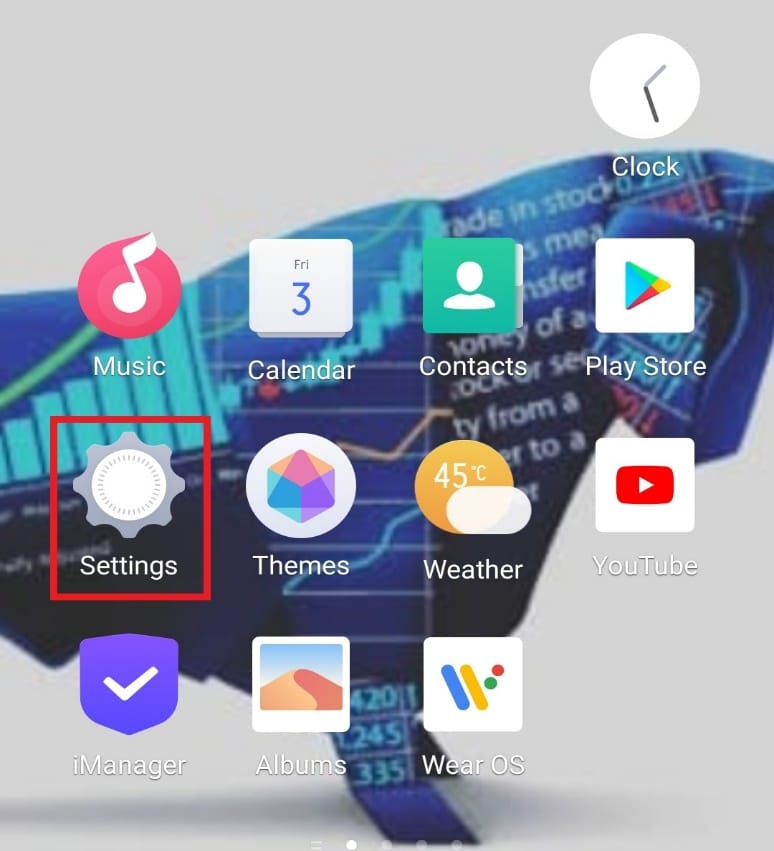
2. Виберіть “ОЗУ та пам’ять”.
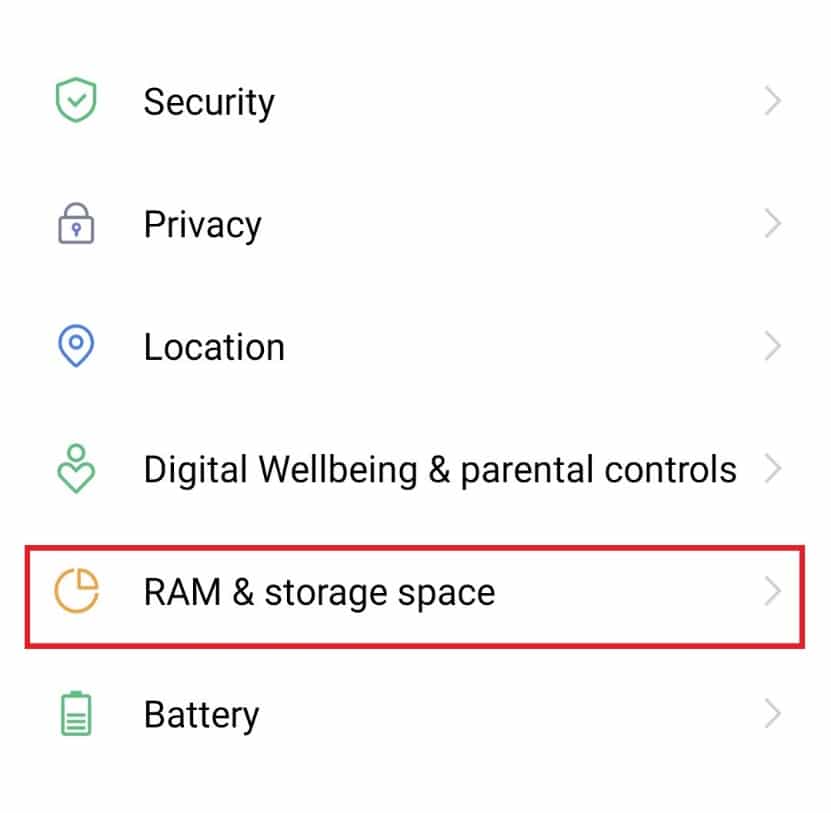
3. Натисніть “Очистити місце для зберігання”.
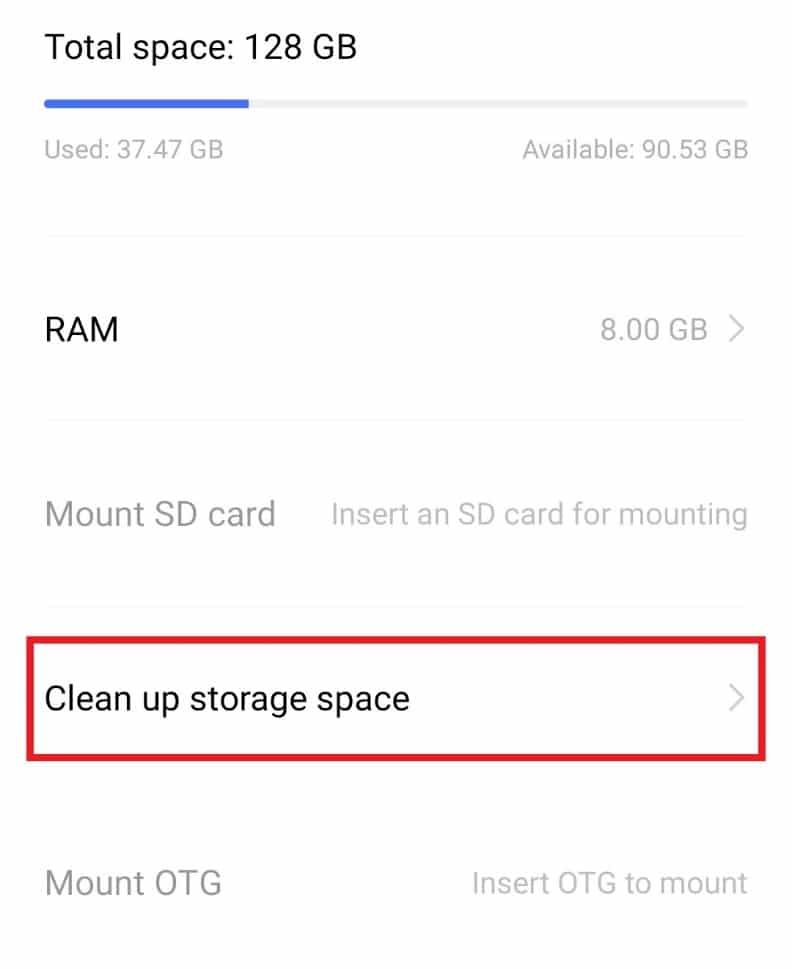
4. Натисніть “Очистити” поруч із “Рідко використовувані програми”.
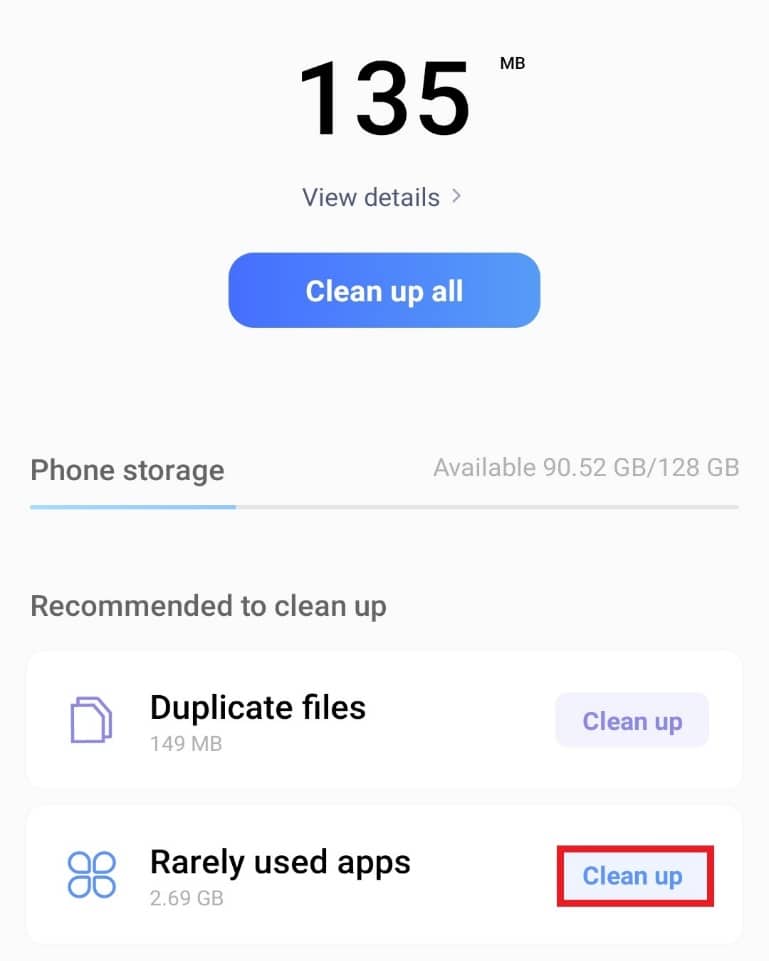
Примітка: Ви також можете натиснути “Очистити все”, що знаходиться у верхній частині екрану.
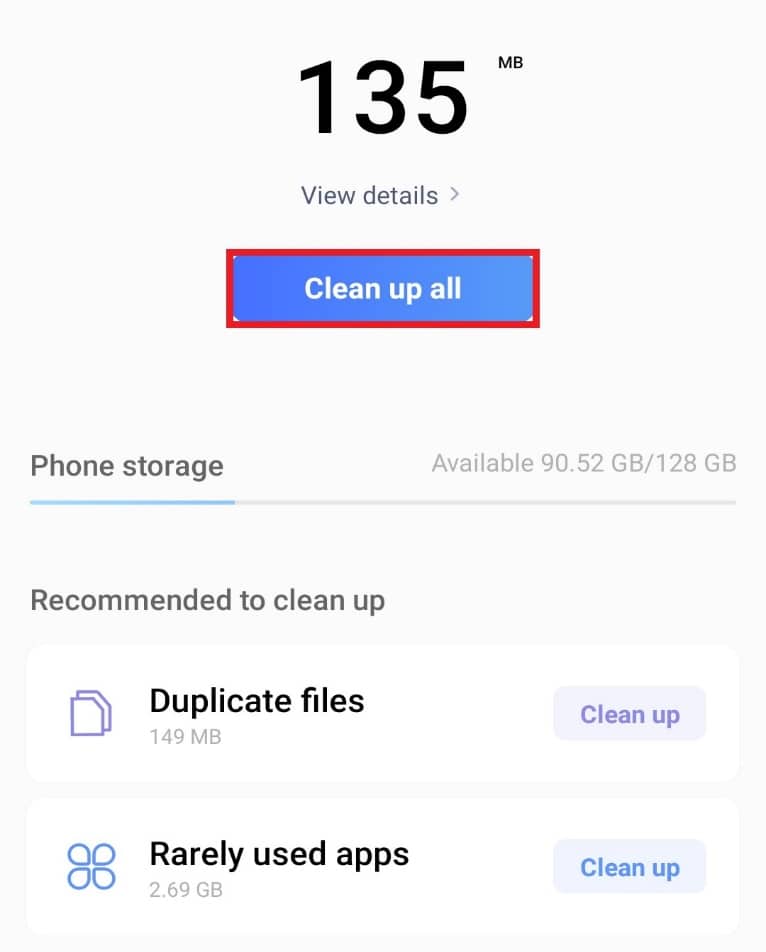
Примітка: Ви також можете звільнити місце, видаливши непотрібні фотографії та відео з галереї.
Спосіб 4: Перезапуск облікового запису Google
Помилка оновлення програми Google може бути причиною проблем із системним інтерфейсом. Для вирішення цієї проблеми виконайте наступні кроки:
1. Відкрийте “Налаштування” на вашому пристрої Android.

2. Виберіть “Облікові записи та синхронізація”.
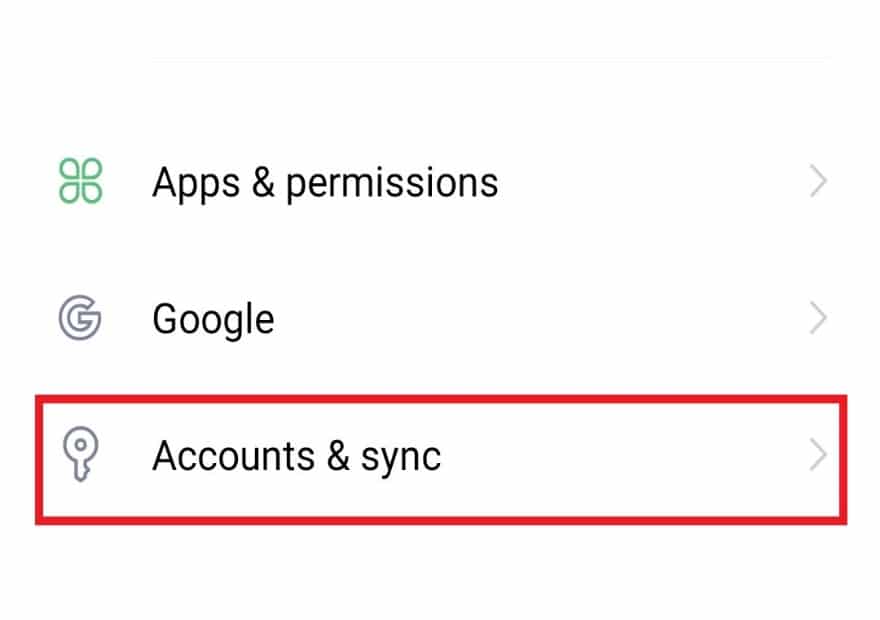
3. Виберіть обліковий запис Google, який потрібно видалити з пристрою.
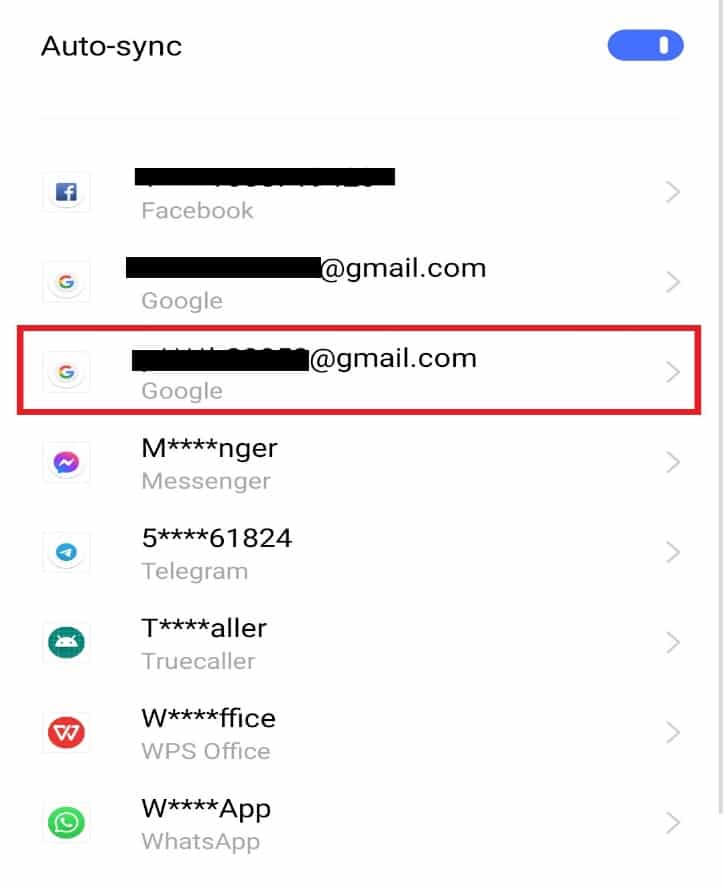
4. Натисніть “Видалити обліковий запис”.
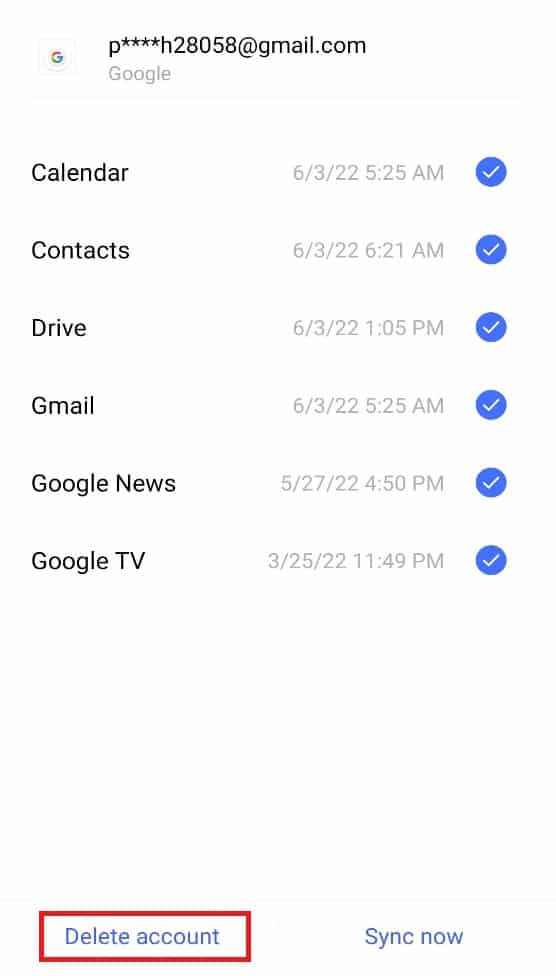
5. Натисніть “OK” для підтвердження.
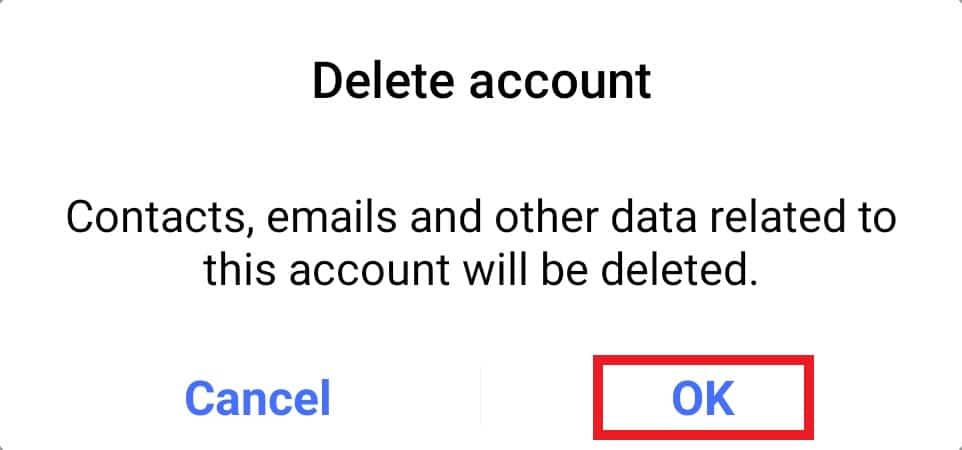
6. Тепер введіть свою електронну пошту або номер телефону, щоб знову увійти до облікового запису Google.
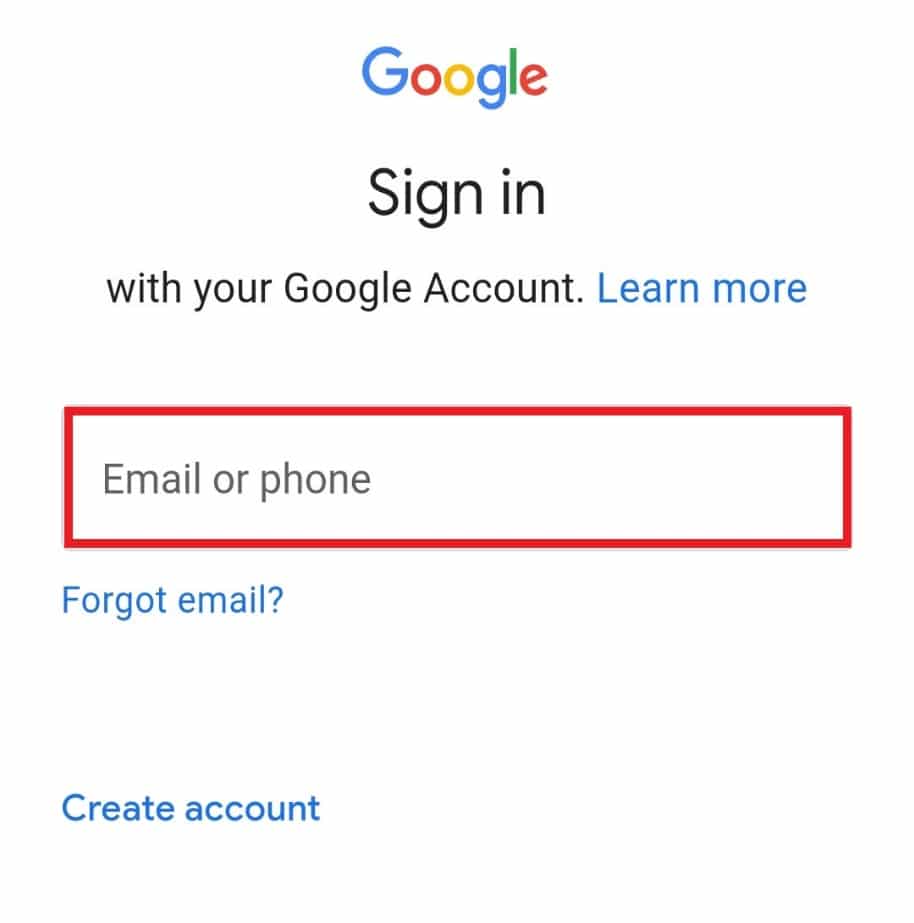
Спосіб 5: Видалення сторонніх додатків
Системний інтерфейс на Android може переставати працювати через додатки сторонніх розробників. Видалення цих додатків може вирішити проблему. Ось як це зробити:
1. Знайдіть сторонній додаток, який ви хочете видалити.
2. Натисніть і утримуйте віджет додатку.
3. Виберіть “Видалити” у меню, що з’явиться.
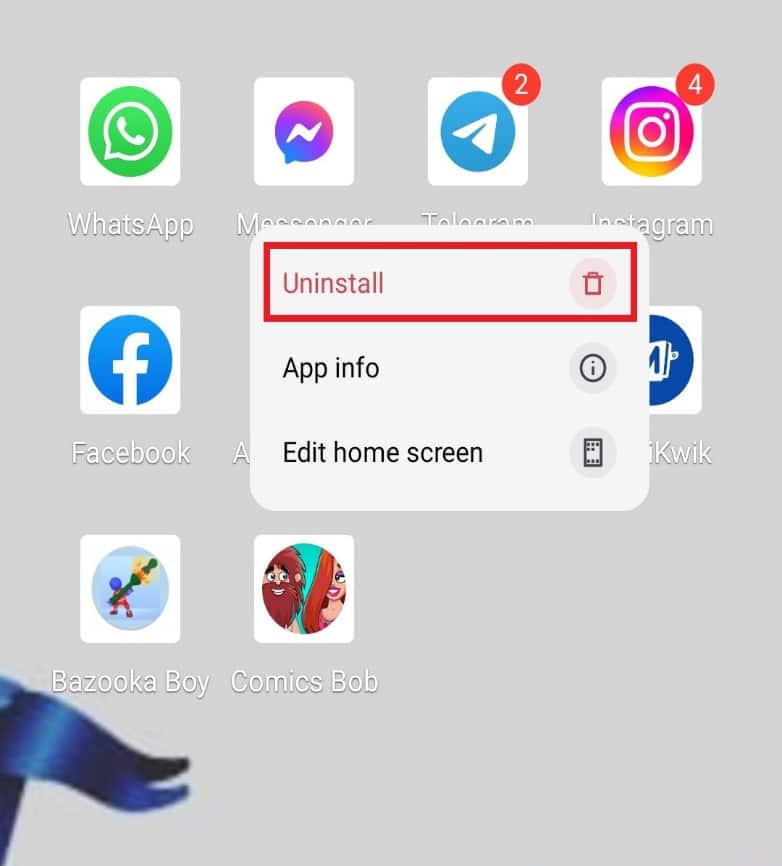
4. Натисніть “Видалити” для підтвердження.
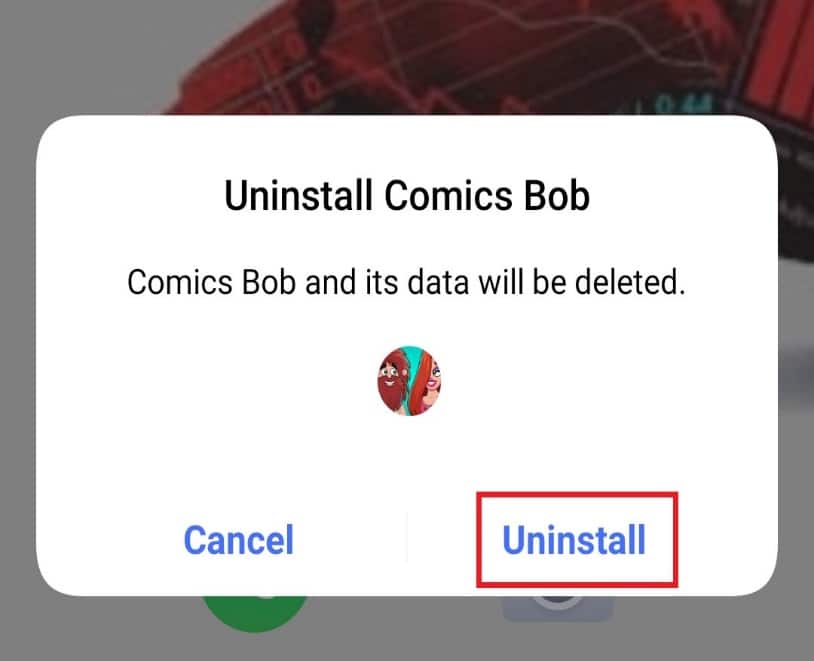
Спосіб 6: Видалення оновлень програми Google
Пристрої Android залежать від облікових записів Google, і їхні оновлення можуть призвести до уповільнення роботи телефону або викликати збій системного інтерфейсу. Якщо ви нещодавно оновлювали програму Google, можливо, вона і є причиною проблеми. Ось як можна повернути телефон до нормального стану:
1. Відкрийте “Налаштування” на телефоні.
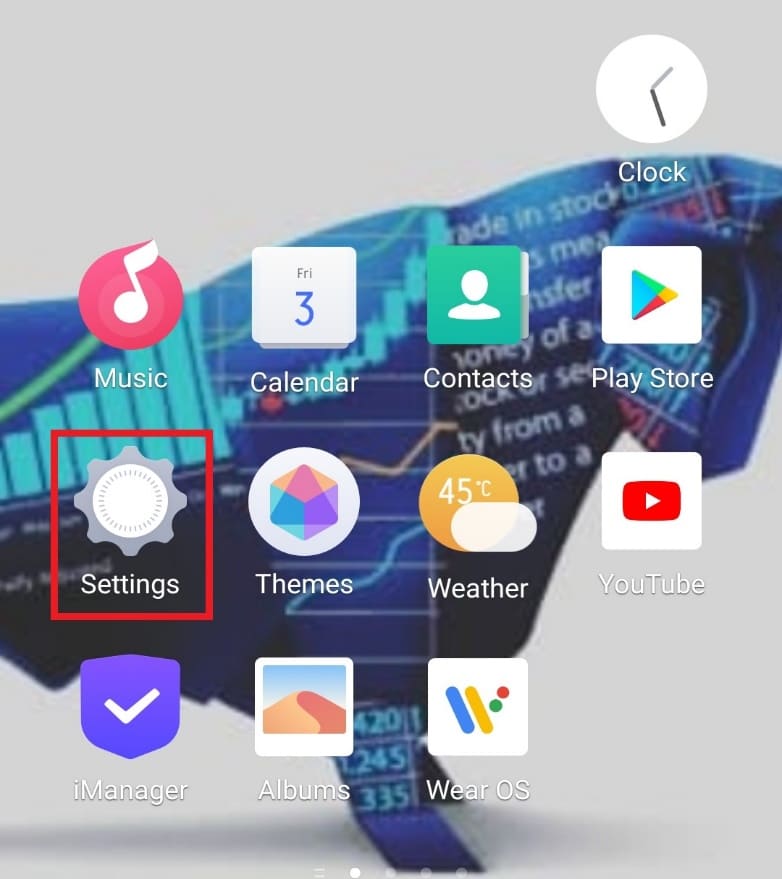
2. Натисніть “Програми та дозволи”.
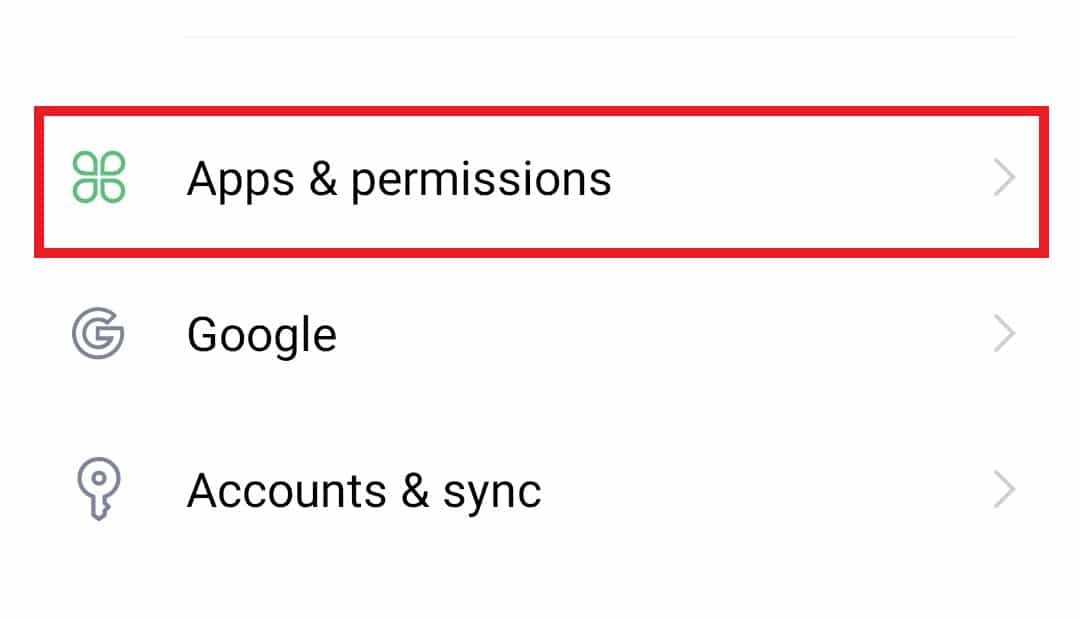
3. Виберіть “Менеджер програм”.
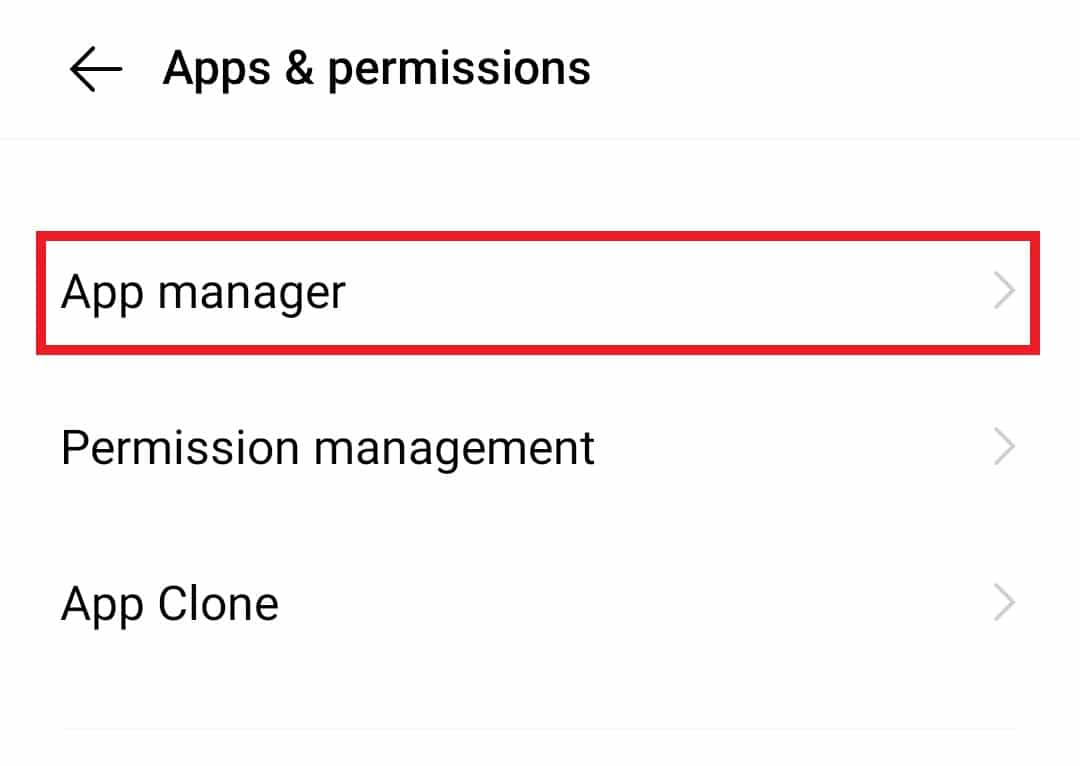
4. Знайдіть і натисніть на “Google”.
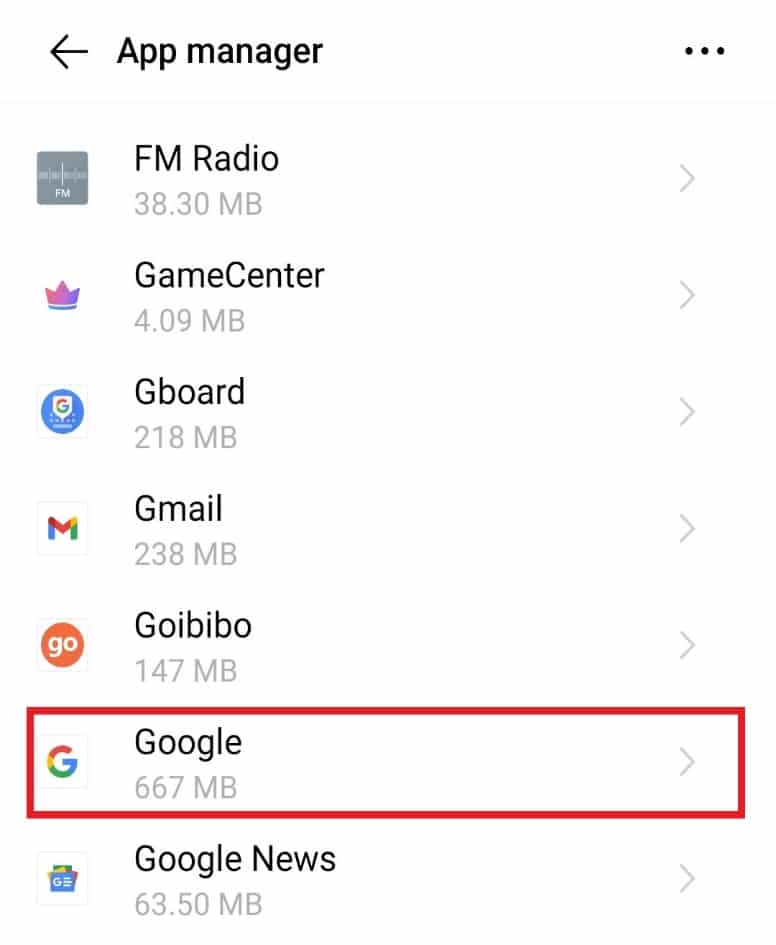
5. Натисніть “Вимкнути”.
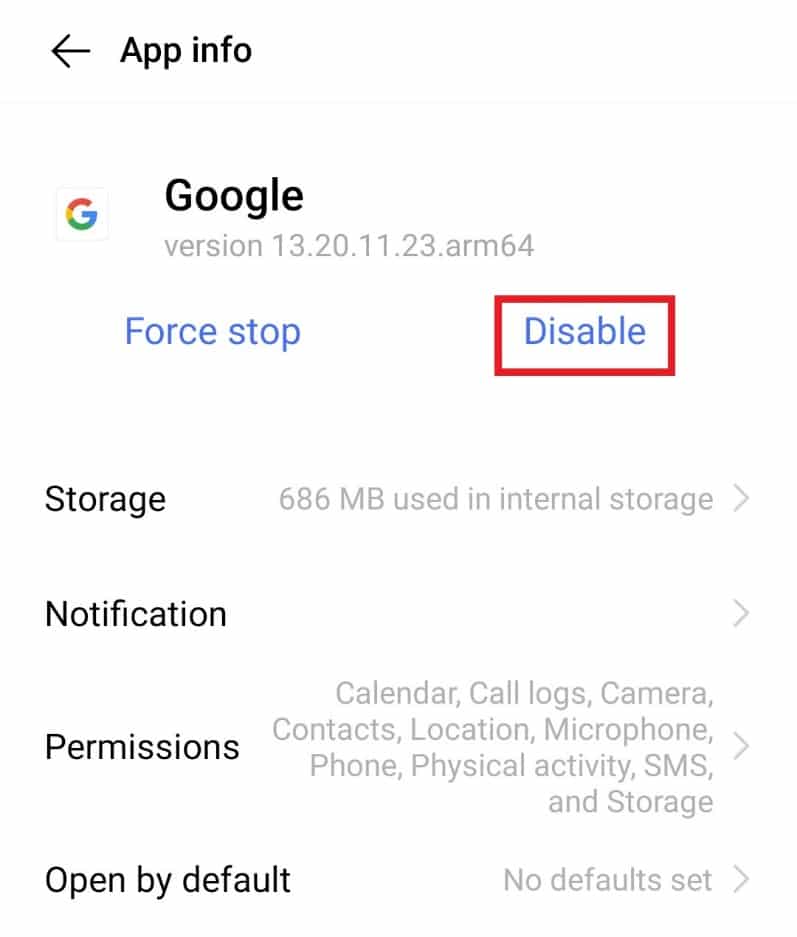
6. Натисніть “OK” для підтвердження.
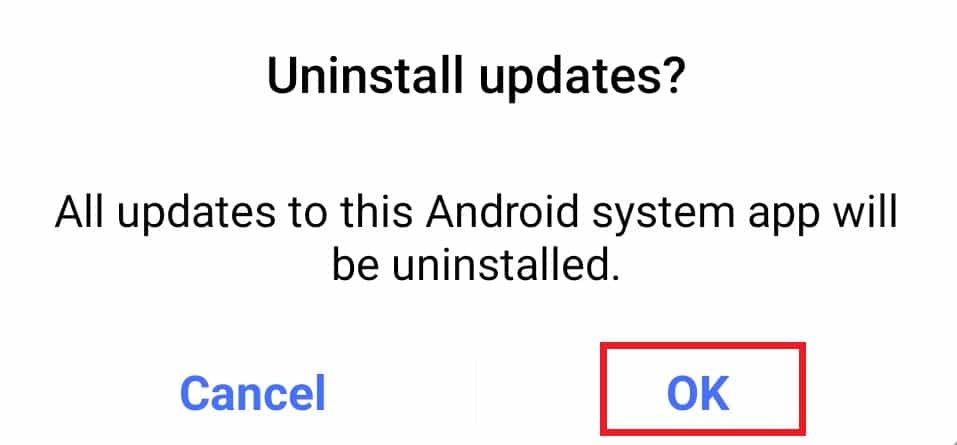
Спосіб 7: Скидання налаштувань програм
Іноді вбудовані програми можуть викликати помилки та збої в роботі системного інтерфейсу. Якщо це ваш випадок, виконайте наступні дії:
1. Відкрийте “Налаштування” на своєму пристрої.
2. Виберіть “Програми та дозволи”.
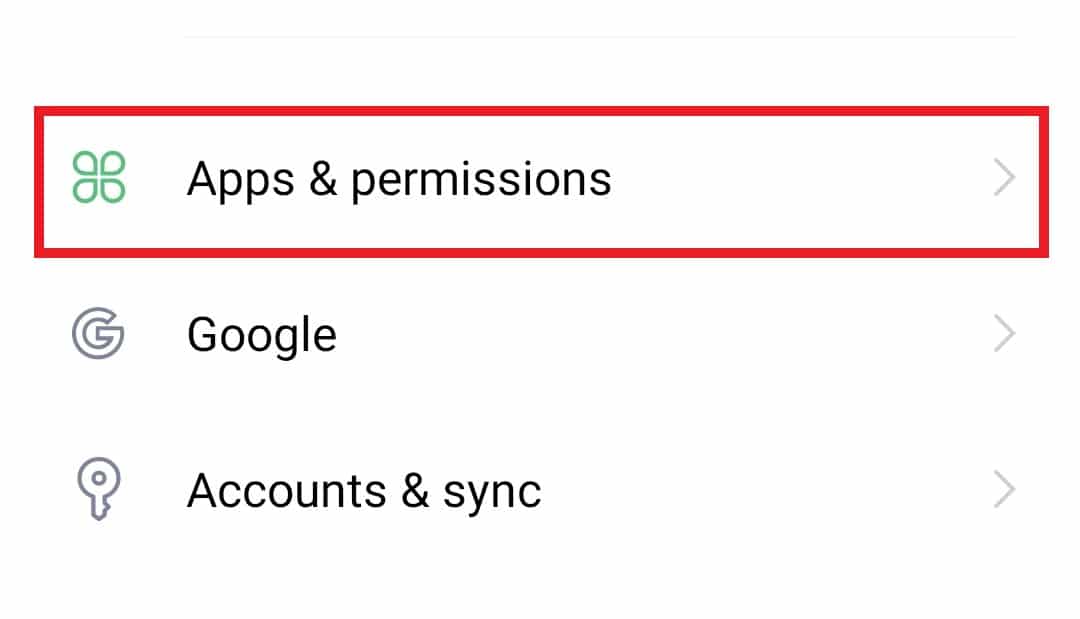
3. Виберіть “Менеджер програм”.
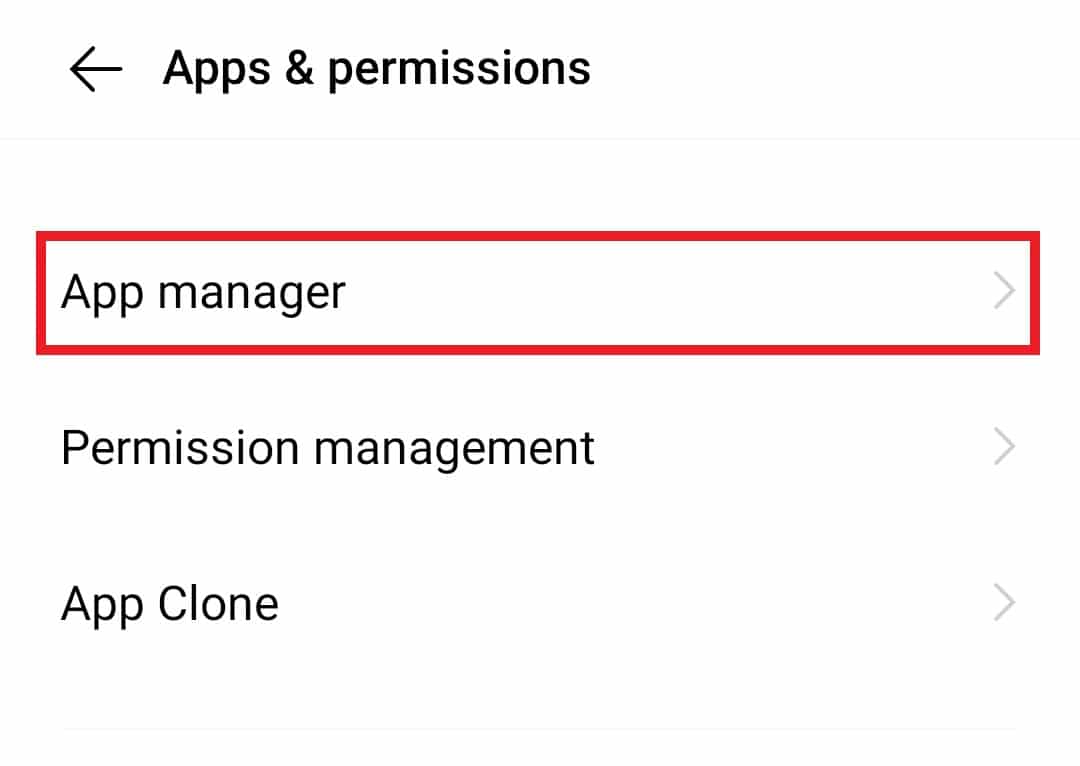
4. У верхньому правому куті натисніть на значок із трьома крапками.
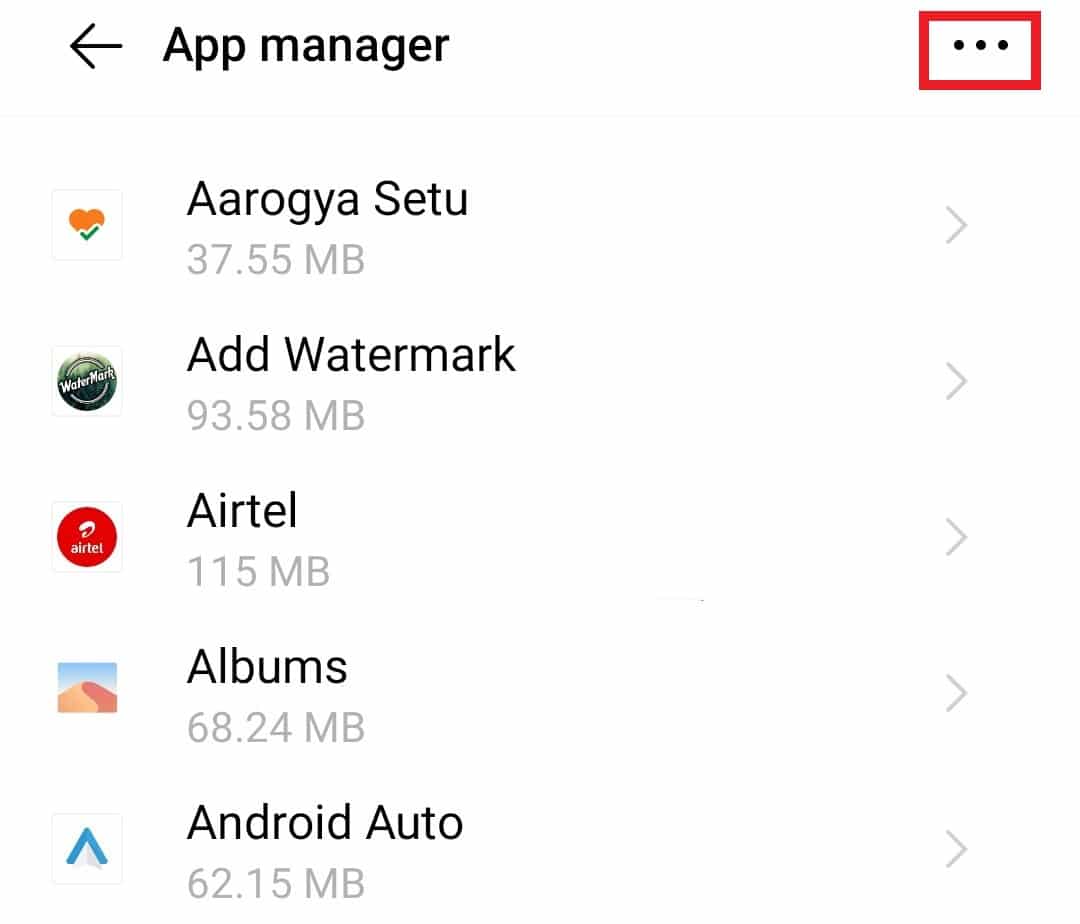
5. У меню, що з’явиться, виберіть “Скинути налаштування програм”.
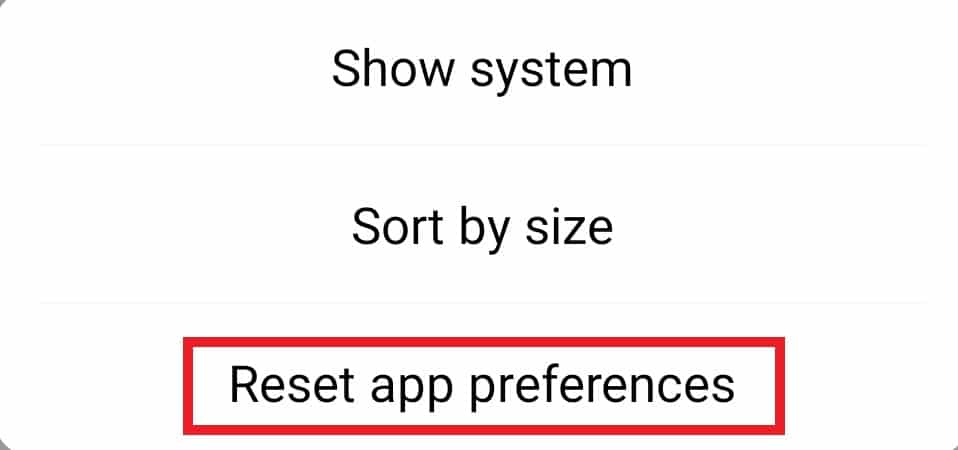
6. Натисніть “Скинути програми”.
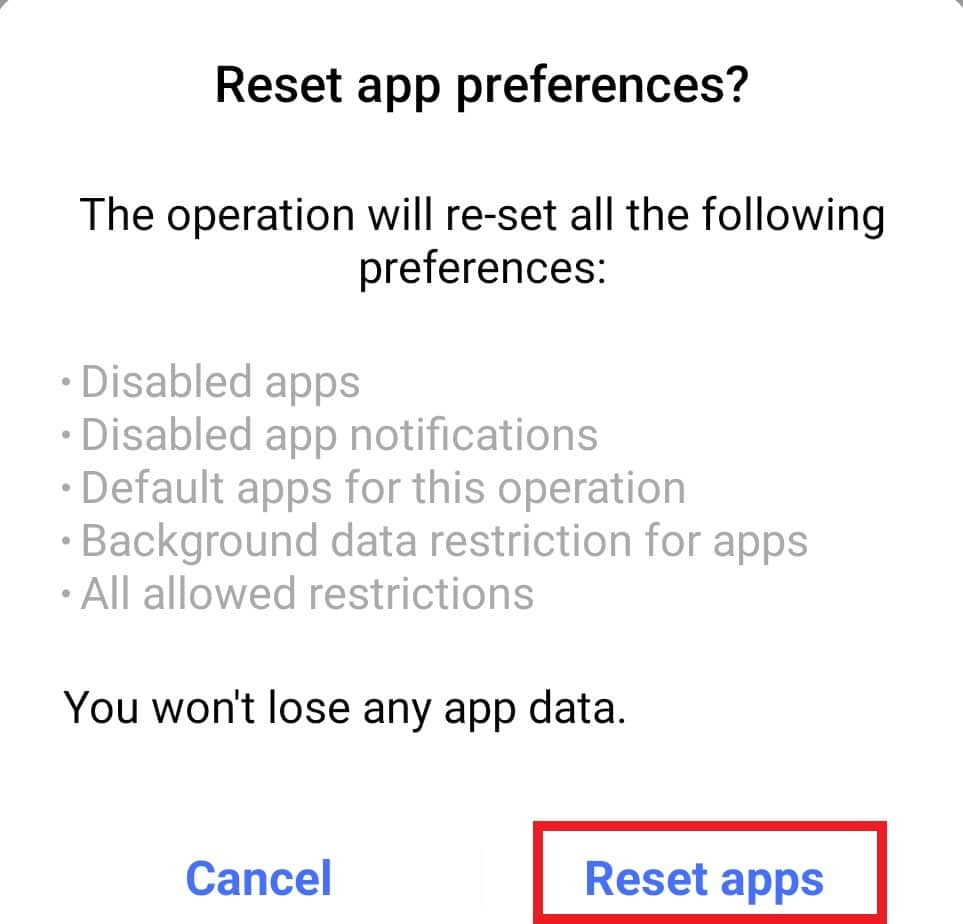
Спосіб 8: Очищення кешу пристрою
Очищення кешу іноді може вирішити проблему з некоректною роботою системного інтерфейсу. Кеш може займати багато пам’яті, що може призвести до збоїв. Виконайте наступні кроки для очищення кешу:
1. Натисніть і утримуйте кнопку живлення на телефоні.
2. Виберіть “Вимкнути” на екрані.
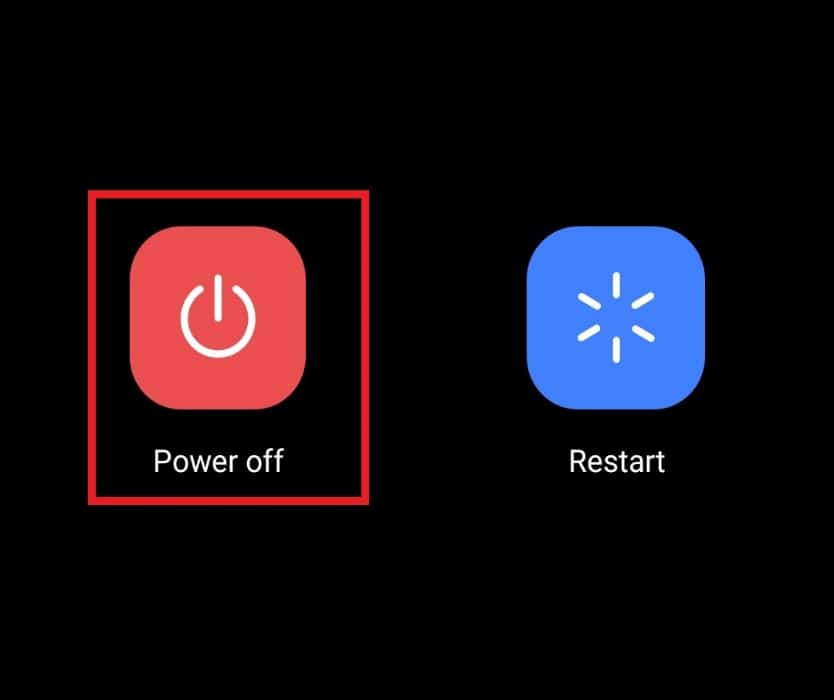
3. Після вимкнення телефону, натисніть і утримуйте одночасно кнопку живлення та кнопку зменшення гучності.
4. Виберіть “Режим відновлення” у меню, що з’явиться.
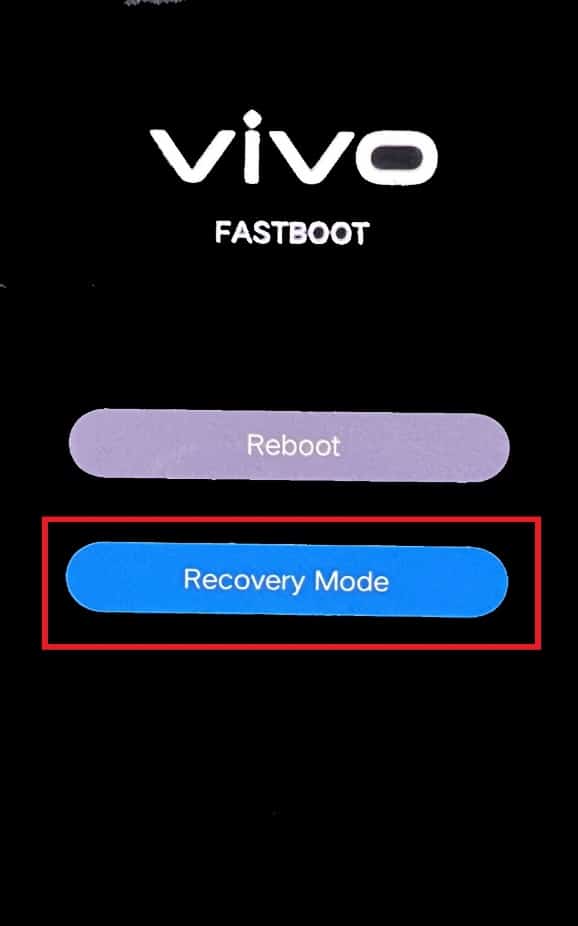
5. Виберіть “Очистити дані” на екрані, що з’явиться.
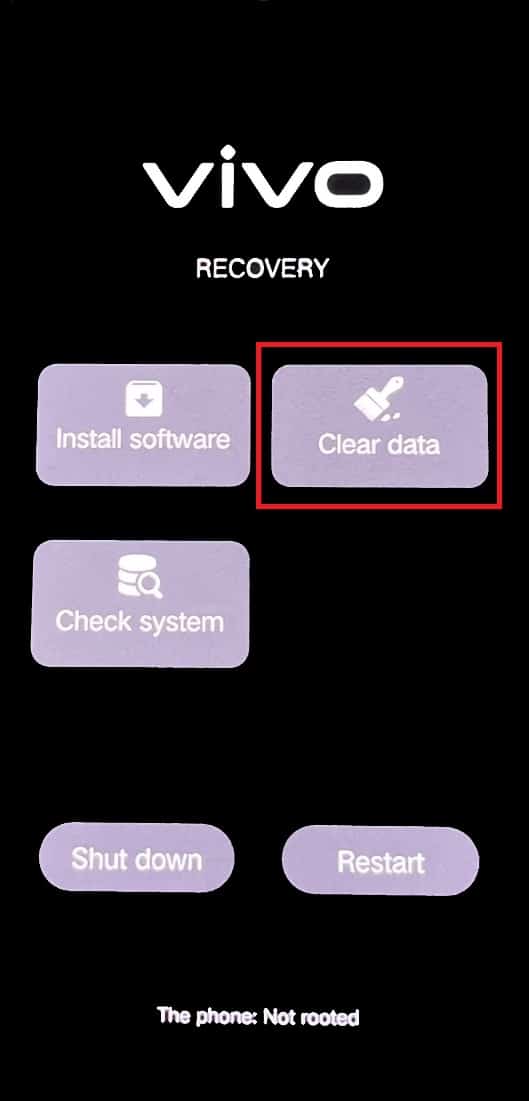
6. Виберіть “Очистити кеш”.
7. Натисніть “OK” для підтвердження.
Спосіб 9: Запуск у безпечному режимі
Проблеми з програмним забезпеченням можуть викликати збої в роботі системного інтерфейсу. Одним із способів вирішення цієї проблеми є запуск пристрою в безпечному режимі. Виконайте наступні кроки:
1. Натисніть і утримуйте кнопку живлення на смартфоні.
2. Виберіть “Перезавантажити”.
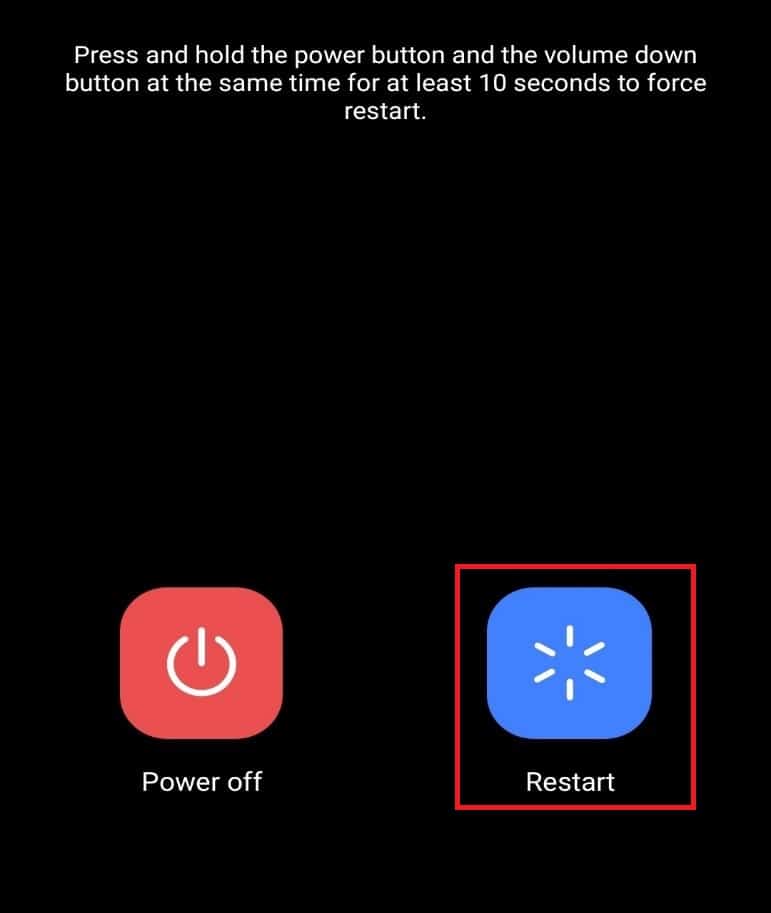
3. Коли логотип Android зникне, натисніть і утримуйте кнопку зменшення гучності.
Ваш телефон запуститься в безпечному режимі.
Спосіб 10: Скидання налаштувань до заводських
Якщо жоден з попередніх методів не допоміг, останнім варіантом є скидання налаштувань пристрою до заводських. Це призведе до видалення всіх даних, але може допомогти вирішити проблему з системним інтерфейсом. Перед виконанням цього методу, зробіть резервну копію всіх важливих даних. Виконайте наступні дії:
1. Відкрийте “Налаштування” на своєму Android-пристрої.
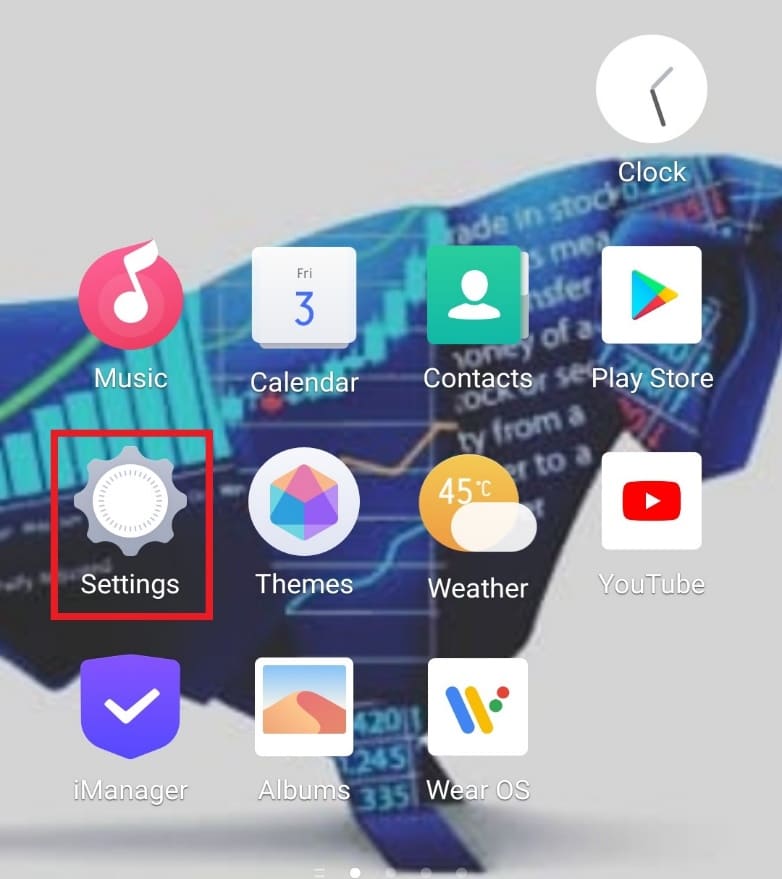
2. Виберіть “Керування системою”.
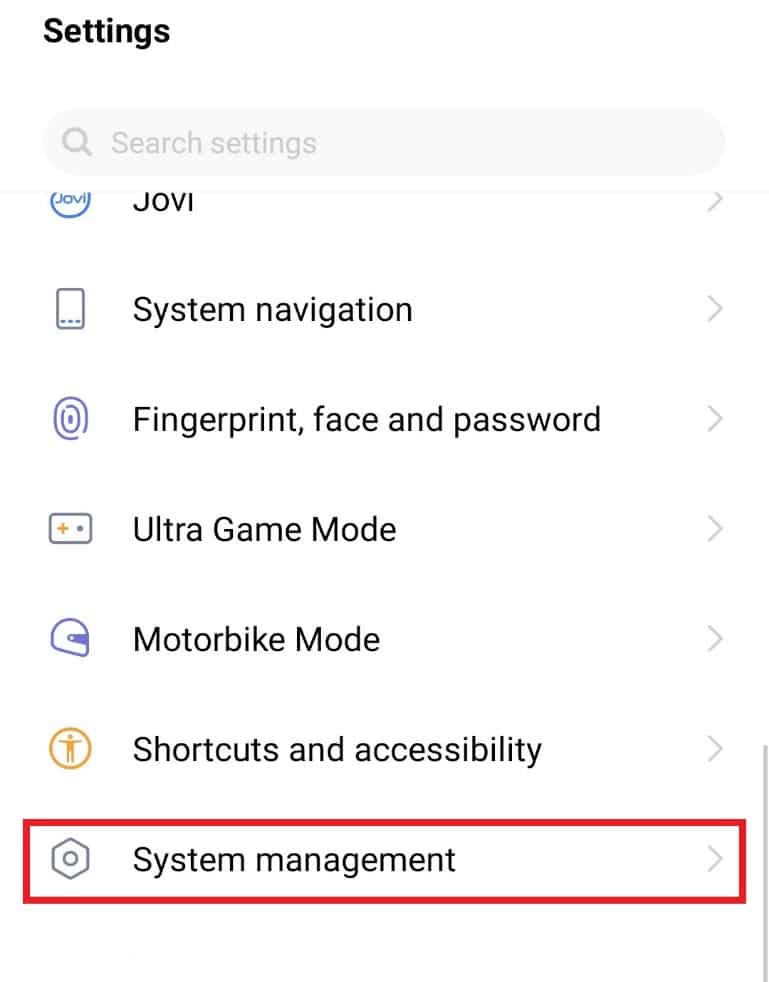
3. Виберіть “Резервне копіювання та скидання”.
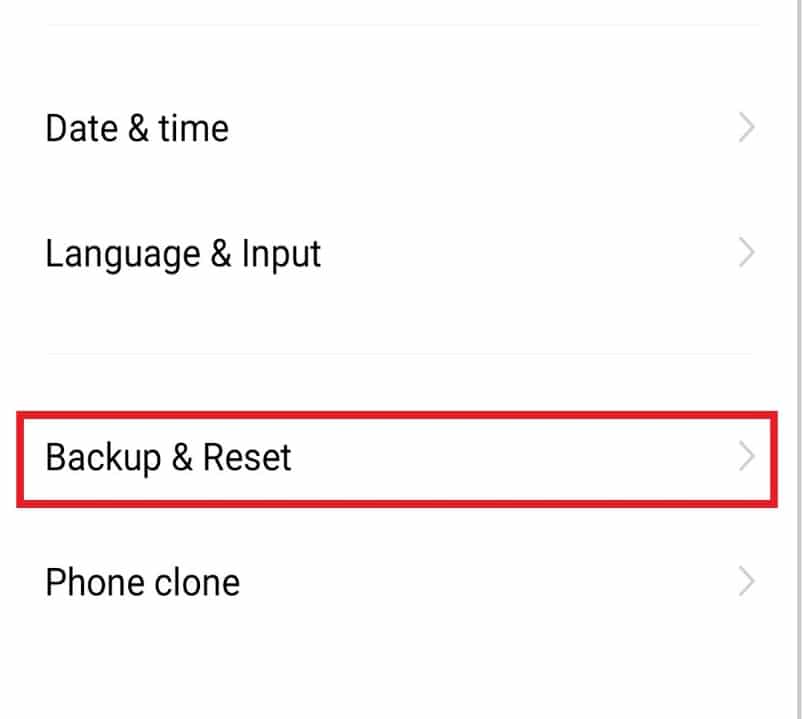
4. Натисніть “Стерти всі дані”.
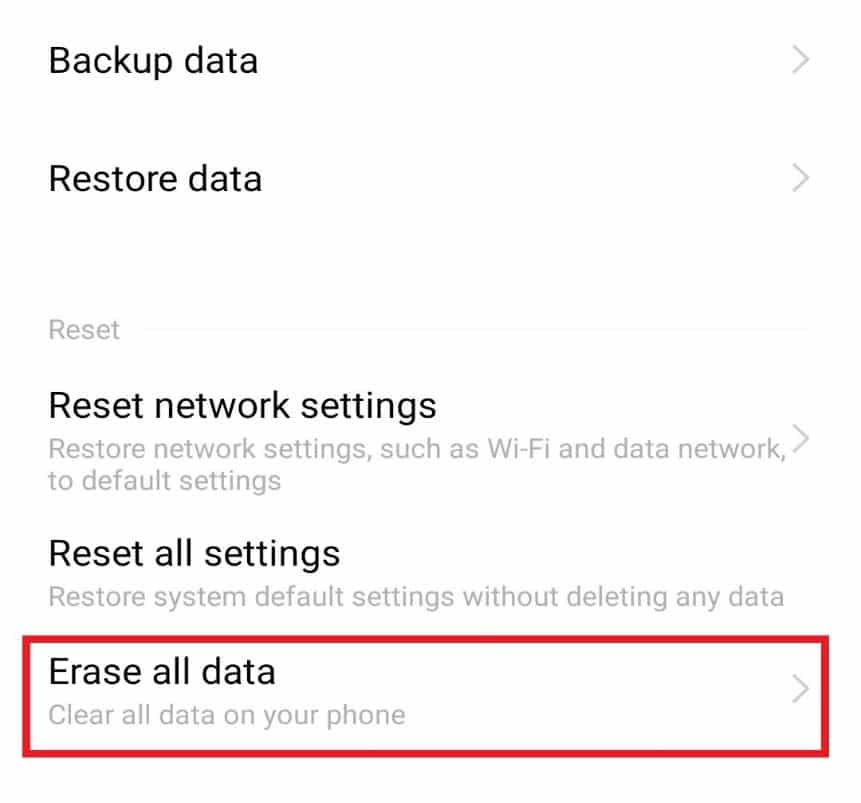
5. Виберіть “Форматувати сховище телефону” та натисніть “Очистити зараз”.
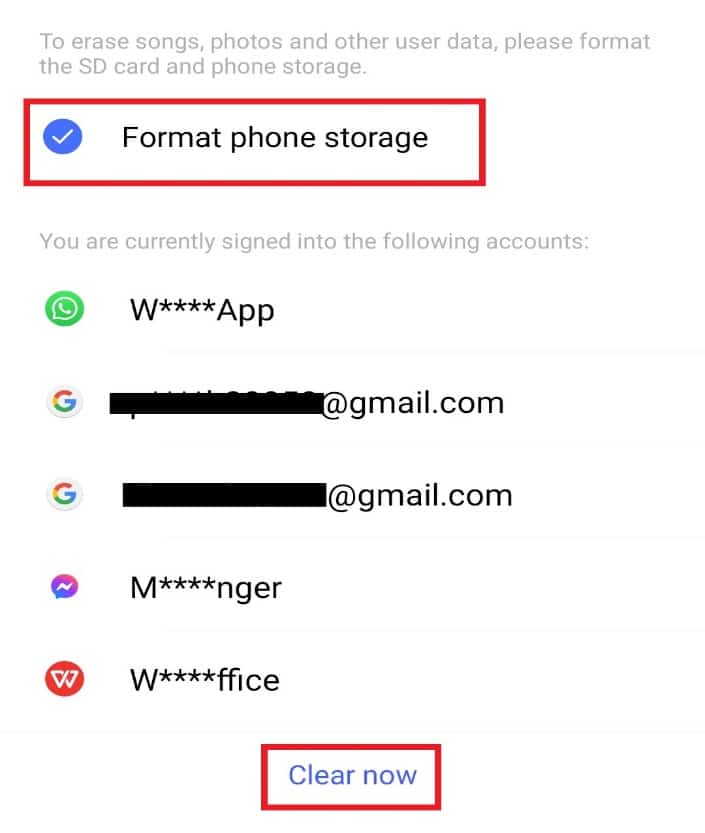
6. Введіть шаблон розблокування або PIN-код, якщо він встановлений.
7. Натисніть “Підтвердити”.
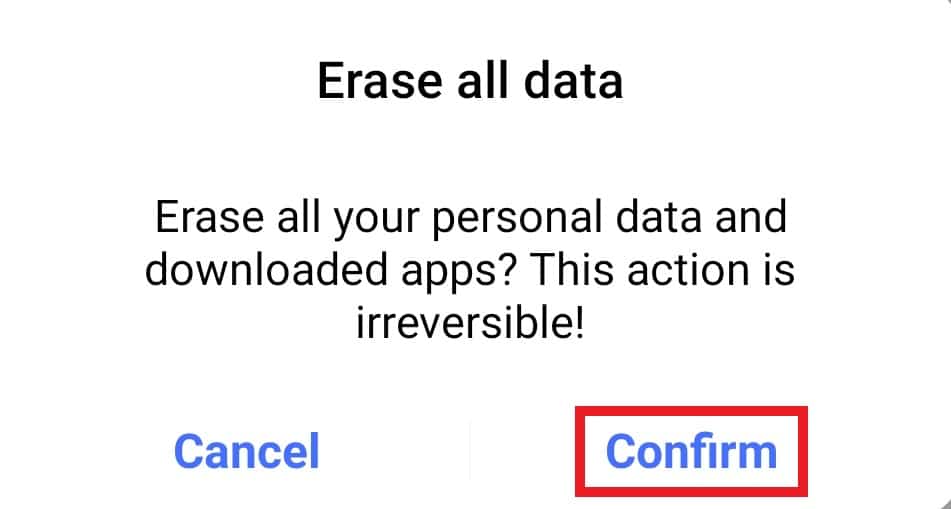
Навіщо потрібен системний інтерфейс на пристроях Android?
Можливість персоналізації пристрою є однією з найважливіших для користувачів Android, і системний інтерфейс відіграє в цьому ключову роль. Ось деякі причини, чому системний інтерфейс є важливим:
- Він забезпечує розширені можливості налаштування пристрою, що робить використання телефону зручнішим.
- Він дозволяє користувачам налаштовувати інтерфейс під свої потреби, без використання сторонніх додатків.
- Він створює більш персоналізований досвід користування телефоном.
Часті запитання (FAQ)
Q1. Чи можна видалити системний інтерфейс із Android?
Відповідь: Так, системний інтерфейс можна видалити з телефону Android. Якщо вам не потрібні функції налаштування, ви можете його видалити. Проте, це може негативно вплинути на роботу смартфона і призвести до збоїв.
Q2. Чи може системний інтерфейс пошкодити мій телефон?
Відповідь: Ні, сам по собі системний інтерфейс не може пошкодити ваш пристрій. Причиною проблем може бути недостатня пам’ять, заповнений кеш або зовнішні фактори.
Q3. Чи можна змінити системний інтерфейс на телефоні?
Відповідь: Так, ви можете змінити системний інтерфейс в розділі керування програмами.
***
Сподіваємося, цей посібник допоможе вам усунути проблему з некоректною роботою системного інтерфейсу на вашому Android. Будь ласка, поділіться з нами, який з наведених методів виявився найефективнішим у вашому випадку. Якщо у вас є інші запитання чи пропозиції, залишайте їх у коментарях. Також, повідомте нам, про що б ви хотіли дізнатися у майбутніх статтях.